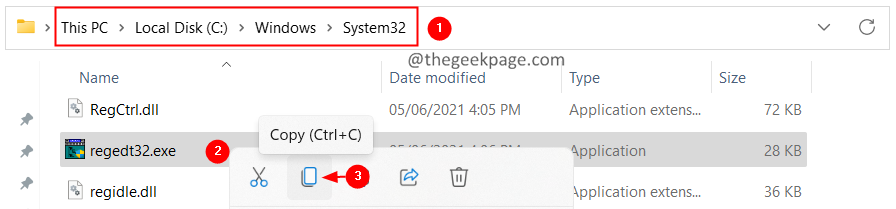- Windows Update is een belangrijk systeemonderdeel dat automatisch de nieuwste functies en beveiligingspatches downloadt.
- Updates zijn belangrijk voor uw besturingssysteem, zorg er dus voor dat u ze ontvangt zodra ze beschikbaar zijn.
- Patch dinsdag updates kunnen ook worden geïnstalleerd via de Windows Update-functie, en u moet dit altijd doen wanneer ze beschikbaar komen.
- We hebben genoeg geschreven artikelen die betrekking hebben op Windows Update dus aarzel niet om ze door te bladeren voor meer informatie.
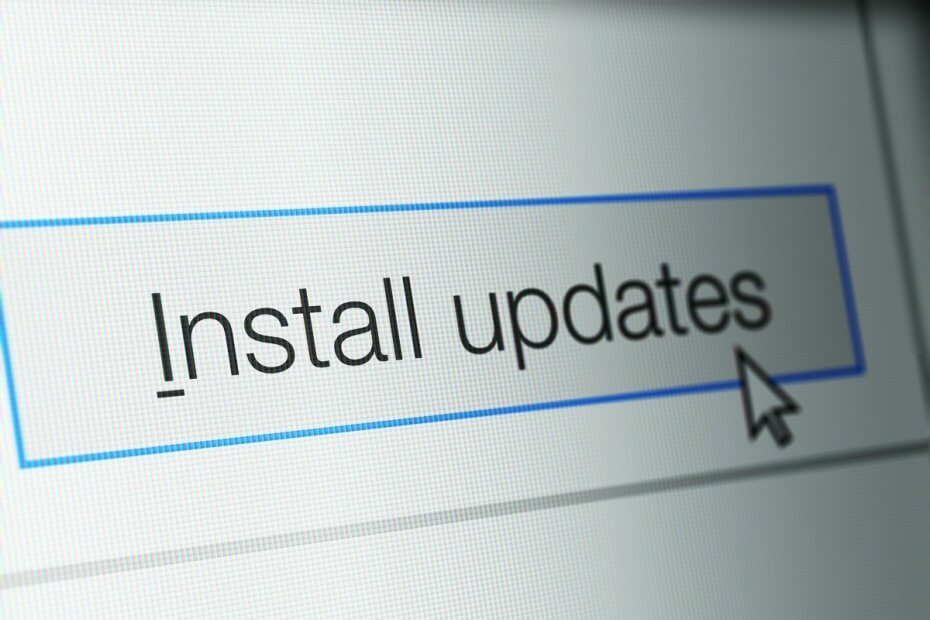
- Download Restoro PC Reparatie Tool die wordt geleverd met gepatenteerde technologieën (patent beschikbaar) hier).
- Klik Start scan om Windows-problemen te vinden die pc-problemen kunnen veroorzaken.
- Klik Repareer alles om problemen op te lossen die de beveiliging en prestaties van uw computer beïnvloeden
- Restoro is gedownload door 0 lezers deze maand.
Windows Update-problemen zijn waarschijnlijk het meest voorkomende probleem voor de meeste Windows-gebruikers, vooral toen Redmond besloot verplichte updates toe te passen in Windows 10, een beweging die uiteindelijk opkomende problemen versterkte.
Een veelvoorkomend probleem houdt verband met een fout met betrekking tot mislukte updateservices. Gebruikers die dit probleem ervaren, krijgen dit bericht te zien:
Windows Update kan momenteel niet controleren op updates omdat de service niet actief is'
Dit kan gebeuren als gevolg van een storing in systeemcomponenten of beschadiging van updatebestanden. Voor dat doel hebben we een lijst opgesteld met een paar mogelijke oplossingen die uw updateproblemen zouden moeten oplossen.
Controleer daarom de onderstaande stappen als u de exacte updatefout hebt ervaren. Hoe herstart ik gestopte Windows Update-processen
Hoe los ik veelvoorkomende problemen met Windows Update op?
1. Hernoem de map Softwaredistributie
- Klik met de rechtermuisknop op het menu Start en voer de Opdrachtprompt (Beheerder).
- Typ de volgende opdrachten in de opdrachtregel en druk na elke opdracht op Enter:
- net stop wuauserv

- ren c: windowsSoftwareDistribution softwaredistribution.old
- net start wauserv
- Uitgang
- net stop wuauserv
- Probeer nu Windows Update uit te voeren en controleer op wijzigingen.
De eerste stap die u moet nemen bij het oplossen van deze en soortgelijke updatefouten, is het hernoemen of verwijderen van de map Softwaredistributie die op uw systeempartitie is verborgen.
Om veiligheidsredenen is het beter om het gewoon te hernoemen, aangezien de Windows Update zal een nieuwe maken onmiddellijk nadat het updateproces is gestart. Je kunt het op een standaard manier doen, maar vanwege beperkingen is er een kans dat het systeem je verhindert.
Windows Update kan ook worden opgelost via speciale software, dus bekijk dit artikel voor meer informatie.
2. Diensten controleren
Een andere basisprocedure die wordt gebruikt voor het oplossen van problemen met Updates is gerelateerd aan Update Services. Er zijn verschillende Windows Update-services die op de achtergrond moeten worden uitgevoerd om het updateproces te laten werken zoals bedoeld.
Soms echter vanwege een antivirus van derden of zelfs de native Windows Firewall, stoppen ze plotseling met werken. Om dit aan te pakken, controleert en bevestigt u dat elk van hen is ingeschakeld en actief is.
Dat kan door de onderstaande instructies te volgen:
- Met de downloadbare officiële probleemoplosser die kan worden gevonden hier.
- Met het speciale batchbestand. U kunt erover informeren hier.
- Handmatig, door de opdrachtprompt te gebruiken om BITS-services te resetten.
Dat kan door de onderstaande instructies te volgen:
- Klik met de rechtermuisknop op Start en open Command Prompt (Admin).
- Typ de volgende regels in de opdrachtregel en druk na elke regel op Enter:
- netto stopbits
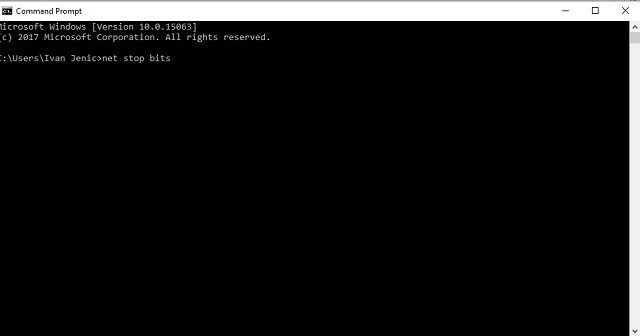
- net stop wuauserv
- net stop appidsvc
- net stop cryptsvc
- Del “%ALLUSERSPROFILE%Application DataMicrosoftNetworkDownloaderqmgr*.dat”
- netto stopbits
- Daarna moeten we alle services opnieuw starten.
- Dat kan door deze commando's te typen en op. te drukken Enter na elke:
- netto startbits
- net start wauserv
- net start appidsvc
- net start cryptsvc
- Dat zou hopelijk moeten leiden tot een oplossing van uw probleem en u kunt Windows Update opnieuw uitvoeren.
Voer een systeemscan uit om mogelijke fouten te ontdekken

Download herstel
PC-reparatietool

Klik Start scan om Windows-problemen te vinden.

Klik Repareer alles om problemen met gepatenteerde technologieën op te lossen.
Voer een pc-scan uit met Restoro Repair Tool om fouten te vinden die beveiligingsproblemen en vertragingen veroorzaken. Nadat de scan is voltooid, vervangt het reparatieproces beschadigde bestanden door nieuwe Windows-bestanden en -componenten.
In sommige gevallen is het probleem echter niet uitsluitend gerelateerd aan Update-componenten. Zorg er daarom voor dat u aanvullende stappen controleert als het probleem aanhoudt en uw zenuwinzinking dichterbij komt.
3. Voer DISM uit
- Klik met de rechtermuisknop op Start en open de Opdrachtprompt (Beheerder).
- Typ de volgende opdracht in de opdrachtregel en druk op Enter:
- DISM /Online /Opschonen-Image /RestoreHealth

- DISM /Online /Opschonen-Image /RestoreHealth
- Wacht ongeveer 10 minuten totdat het proces is voltooid en start uw pc opnieuw op.
En nu, de tweede manier waarvoor je installatiemedia van Windows 10 nodig hebt:
- Koppel uw Windows 10-installatiemedia (USB of dvd).
- Klik met de rechtermuisknop op het menu Start en open onder Systeembeheer de opdrachtprompt (beheerder).
- Typ onder de opdrachtregel de volgende opdrachten en druk na elke opdracht op Enter:
- dism /online /cleanup-image /scanhealth
- dism /online /cleanup-image /checkhealth
- dism /online /cleanup-image /restorehealth
- Nadat alles is voltooid, typt u de volgende opdracht en drukt u op Enter:
- DISM /Online /Cleanup-Image /RestoreHealth /bron: WIM: X: SourcesInstall.wim: 1 /LimitAccess
- Verander de X-waarde met de letter van de gekoppelde schijf met Windows 10-installatie.
- Nadat de procedure is voltooid, start u uw pc opnieuw op en zoekt u naar wijzigingen.
De DISM (Deployment Image Servicing and Management) is een tool die u zou moeten helpen met allerlei problemen met systeembestanden. Het lijkt een beetje op SFC, maar het is krachtiger en geavanceerder vanwege het alternatieve gebruik.
Als de update-client bijvoorbeeld niet beschikbaar is, kan DISM de systeeminstallatie-setup gebruiken die via USB/DVD is aangekoppeld om de fixes toe te passen. Daarom kunt u het in grotere mate gebruiken en problemen oplossen zonder de systeemupdate.
Bovendien, als het probleem de mogelijkheden van de DISM-tool overschrijdt, kunt u helaas het beste een volledige herinstallatie uitvoeren. We zijn ons ervan bewust dat dit niet echt de meest geschikte oplossing is, maar het zal zeker verschillende problemen oplossen.
Epische gidswaarschuwing! Alles wat u moet weten over DISM vindt u hier!
4. Voer een schone herinstallatie uit
Gebruikers die besloten te upgraden naar Windows 10 in plaats van een schone installatie uit te voeren, worden het meest getroffen door deze problemen.
Op papier klinkt alles goed: je behoudt je gegevens en instellingen van de vorige versie van de OS tijd en moeite te besparen. Maar helaas is dat niet altijd het geval.
We raden u aan om helemaal opnieuw te beginnen en een schone herinstallatie uit te voeren om de meeste van deze problemen op te lossen. En, in dit geval, update problemen die vrij moeilijk op te lossen zijn met de standaard maatregelen voor probleemoplossing.
Als je niet zeker weet hoe je dat moet doen, kijk dan op Dit artikel.
Door de hierboven beschreven methoden te volgen, zou u alle meest voorkomende problemen met Windows Update moeten kunnen oplossen.
We willen echter graag weten welke van de methoden het beste voor u heeft gewerkt, dus aarzel niet om ons een bericht achter te laten in de sectie Opmerkingen hieronder.
 Nog steeds problemen?Repareer ze met deze tool:
Nog steeds problemen?Repareer ze met deze tool:
- Download deze pc-reparatietool goed beoordeeld op TrustPilot.com (download begint op deze pagina).
- Klik Start scan om Windows-problemen te vinden die pc-problemen kunnen veroorzaken.
- Klik Repareer alles om problemen met gepatenteerde technologieën op te lossen (Exclusieve korting voor onze lezers).
Restoro is gedownload door 0 lezers deze maand.
Veel Gestelde Vragen
1. Hernoem de map Softwaredistributie
1. Hernoem de map Softwaredistributie